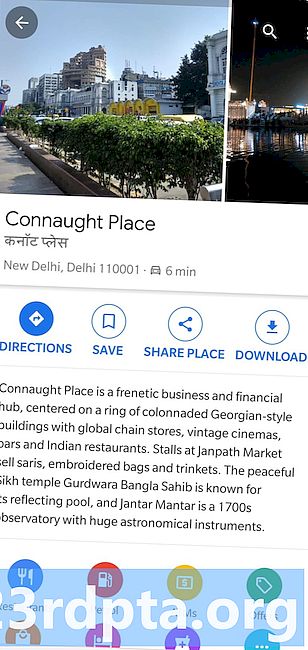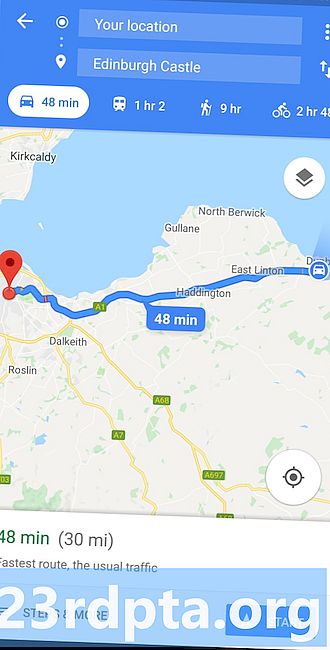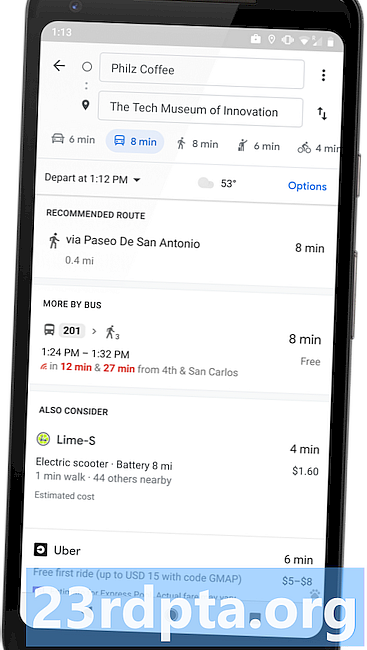Kandungan
- Bagaimana untuk memadamkan aplikasi dari peranti Android anda
- Pilihan 1: Padam aplikasi dalam tetapan
- Pilihan 2: Padam aplikasi di Gedung Google Play
- Pilihan 3: Padam dalam laci aplikasinya
- Bagaimana untuk memadam aplikasi dari peranti Amazon Fire
- Cara memadamkan aplikasi yang telah diprapasang
- Apa yang berlaku jika anda memadamkan aplikasi yang telah anda beli
- Pemikiran terakhir

Jika anda kehabisan storan pada peranti Android anda, anda mungkin tertanya-tanya bagaimana untuk memadamkan aplikasi dari telefon anda. Memadamkan aplikasi adalah tugas mudah yang tidak mengambil banyak masa. Walau bagaimanapun, proses mungkin berbeza bergantung pada peranti yang anda miliki dan versi Android yang sedang berjalan.
Baca Seterusnya: Bagaimana untuk memadam akaun Facebook anda?
Dalam siaran ini, kami akan melihat dengan lebih dekat semua cara yang berbeza yang boleh anda padamkan aplikasi pada peranti Android anda, bagaimana untuk menghilangkan aplikasi sistem dan banyak lagi. Mari kita mulakan.
Bagaimana untuk memadamkan aplikasi dari peranti Android anda
Jadi "cara untuk memadamkan aplikasi" - soalan mudah, kan? Sebenarnya, terdapat tiga cara anda boleh memadamkan apl pada peranti anda. Tidak semua mereka bekerja pada versi Android yang lebih lama, sementara mereka yang menjalankan versi sistem operasi Google yang lebih baru boleh menggunakan ketiga-tiga mereka. Anda akan mendapati semua maklumat yang anda perlukan di bawah.
Pilihan 1: Padam aplikasi dalam tetapan
Kaedah ini berfungsi untuk semua versi Android. Perkara pertama yang perlu anda lakukan ialah membuka Tetapan menu pada peranti anda. Selepas itu, buka Apps atau Pengurus aplikasi (bergantung pada peranti anda), cari aplikasi yang anda mahu padam dan pilihnya, dan kemudian ketik sahaja Nyahpasang butang.
Aplikasi ini akan dipadamkan dari peranti anda dalam masa beberapa saat dalam kebanyakan kes. Setelah selesai, anda akan diarahkan kembali ke Apps menu, di mana anda boleh mengulangi proses untuk memadam lebih banyak aplikasi jika anda mahu atau terpaksa.
Arahan langkah demi langkah:
- BukaTetapan pada peranti anda.
- Ketik Apps atau Pengurus aplikasi.
- Ketik pada aplikasi yang anda ingin alih keluar. Anda mungkin perlu menatal untuk mencari yang betul.
- Ketik Nyahpasang.
Pilihan 2: Padam aplikasi di Gedung Google Play
Opsyen kedua ialah memadamkan aplikasi yang ingin anda hapuskan dengan melawat Gedung Play. Cari dan lancarkan apl Play Store pada peranti anda, buka Tetapan, dan pilih Aplikasi & permainan saya. Kemudian hanya menavigasi ke Dipasang seksyen, buka aplikasi yang anda mahu padam, dan ketik Nyahpasang.
Selepas beberapa saat, aplikasi akan dipadamkan dari peranti anda. Jika anda ingin menyingkirkan lebih banyak aplikasi, hanya ketik pada butang belakang pada telefon pintar atau tablet anda untuk sampai ke Dipasang seksyen lagi dan ulangi proses itu.
Arahan langkah demi langkah:
- Buka apl Gedung Play pada peranti anda.
- Buka Tetapan menu.
- Ketik Aplikasi & permainan saya.
- Navigasi ke Dipasang seksyen.
- Ketik aplikasi yang anda ingin alih keluar. Anda mungkin perlu menatal untuk mencari yang betul.
- Ketik Nyahpasang.
Pilihan 3: Padam dalam laci aplikasinya
Ini mungkin cara terpantas dan paling mudah untuk memadamkan apl pada telefon pintar atau tablet anda, walaupun ia tidak berfungsi pada peranti yang menjalankan versi Android yang lebih lama. Jika kaedah yang diterangkan di bawah tidak berfungsi untuk anda, hanya berpegang pada salah satu daripada dua pilihan yang disenaraikan di atas.
Inilah cara ia berfungsi. Hanya buka laci apl di mana semua apl anda berada, ketuk dan tahan pada yang anda mahu sembunyikan, dan seret ke Nyahpasang bahagian yang akan anda lihat pada skrin. Langkah terakhir hanya untuk mengetuk okey apabila tetingkap yang meminta anda jika anda mahu menyahpasang aplikasi muncul.
Proses ini juga berfungsi untuk aplikasi yang berada di skrin utama anda, dan bukan hanya mereka yang berada dalam laci aplikasinya.
Arahan langkah demi langkah:
- Ketik dan tahan aplikasi yang terdapat dalam laci apl atau pada skrin utama.
- Seret ke Nyahpasang bahagian yang muncul di skrin.
- Ketik okey apabila tetingkap pop timbul muncul.
Bagaimana untuk memadam aplikasi dari peranti Amazon Fire
Ketiga pilihan di atas harus berfungsi untuk kebanyakan peranti Android, tetapi tidak semua. Seperti biasa, terdapat beberapa pengecualian yang memerlukan pendekatan yang berbeza. Antaranya ialah peranti Api Amazon yang menjalankan versi Android yang sangat disesuaikan.
Memadamkan aplikasi dari peranti Api berbeza dari peranti Android yang lain, tetapi masih agak mudah. Perkara pertama yang perlu anda lakukan adalah ketik pada Apps tab pada skrin utama anda. Kemudian pilih sahaja Peranti tab, yang menyenaraikan semua aplikasi yang dipasang pada peranti anda, tekan dan tahan aplikasi yang ingin anda buang, dan pilih Alih keluar dari peranti pilihan. Mudah, kan?
Arahan langkah demi langkah:
- Ketik pada Apps tab pada skrin utama.
- Ketik pada Peranti tab.
- Ketik dan tahan aplikasi yang ingin dialih keluar.
- Ketik Alih keluar dari peranti.
Cara memadamkan aplikasi yang telah diprapasang
Semua peranti Android datang sebelum dipasang dengan beberapa aplikasi yang berbeza. Ini boleh termasuk sejumlah yang berguna yang kebanyakan orang tidak keberatan seperti Gmail, YouTube, Facebook, dan sebagainya. Walau bagaimanapun, terdapat juga peluang yang baik bahawa peranti anda akan dimuatkan dengan aplikasi yang anda tidak berniat menggunakannya yang dibuat oleh pengilang atau pembawa anda. Dalam kebanyakan kes, aplikasi ini tidak boleh dimatikan dari peranti anda semudah yang anda muat turun sendiri. Jadi jika anda menggunakan mana-mana tiga pilihan yang disenaraikan di atas, anda tidak akan melihatnya Nyahpasang pada akhir proses, seperti yang dapat anda lihat dalam imej di bawah.

Aplikasi yang tidak boleh dipadamkan dipanggil aplikasi sistem, dan satu-satunya cara untuk menyingkirkannya adalah untuk root peranti anda. Jika anda tidak mengetahui dengan istilah ini, rooting hanya merujuk kepada tindakan mendapatkan akses kepada arahan, fail sistem, dan lokasi folder yang biasanya dikunci untuk pengguna.
Perakaran boleh dianggap berpindah daripada menjadi pengguna sistem untuk menjadi pentadbir, dengan kebebasan dan risiko tambahan yang datang dengan lebih banyak kawalan ke atas cara kerja yang lebih dalam pada peranti anda. Jika anda mahu turun jalan ini, klik pada pautan di bawah untuk mengetahui lebih lanjut mengenai proses peramban peranti anda.
- Rooting Android anda - Semua yang anda perlu ketahui!
Alternatifnya ialah dengan hanya menyembunyikan aplikasi sistem yang anda tidak mahu gunakan dalam laci aplikasi jika peranti anda membenarkannya. Ini tidak akan memadamkan aplikasi, tetapi sekurang-kurangnya mereka tidak akan melonggarkan laci aplikasi anda.
Apa yang berlaku jika anda memadamkan aplikasi yang telah anda beli
Ramai pengguna bimbang jika mereka memadamkan aplikasi yang mereka beli dari Play Store, mereka perlu membelinya semula untuk menggunakannya kemudian. Ini sudah tentu tidak akan berlaku. Anda boleh memadam aplikasi yang telah anda beli dan kemudian memuat turun secara percuma seberapa banyak kali yang anda mahukan.
Jika anda memadamkan apl yang telah anda beli, ia akan ditandakan sebagai "Dibeli" apabila anda mencarinya di Gedung Play. Sekiranya anda mahu menggunakannya semula, buka sahaja, ketik pada butang muat turun, dan anda boleh pergi. Tiada bayaran diperlukan.

Pemikiran terakhir
Seperti yang anda dapat lihat, memadam aplikasi adalah sangat mudah, tidak mengambil banyak masa, dan boleh dilakukan dengan cara yang berbeza pada kebanyakan peranti. Memadamkan orang yang anda tidak gunakan selalu menjadi perkara yang baik, hanya kerana ia membebaskan ruang pada peranti anda dan menjadikan laci aplikasi anda kelihatan kurang berantakan.
Semoga sekarang kami berjaya mengajar anda cara memadamkan aplikasi pada peranti Android anda. Kaedah apa yang anda gunakan untuk memadam aplikasi pada peranti anda? Beritahu kami di bahagian komen di bawah.